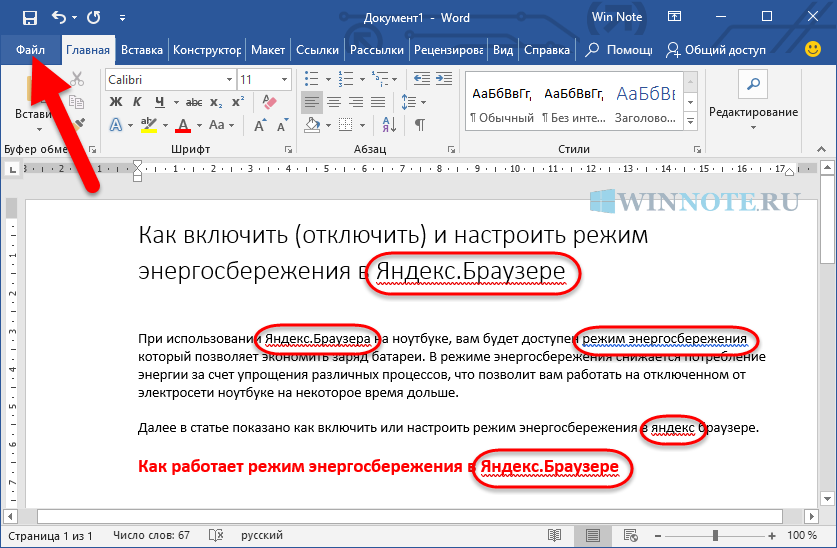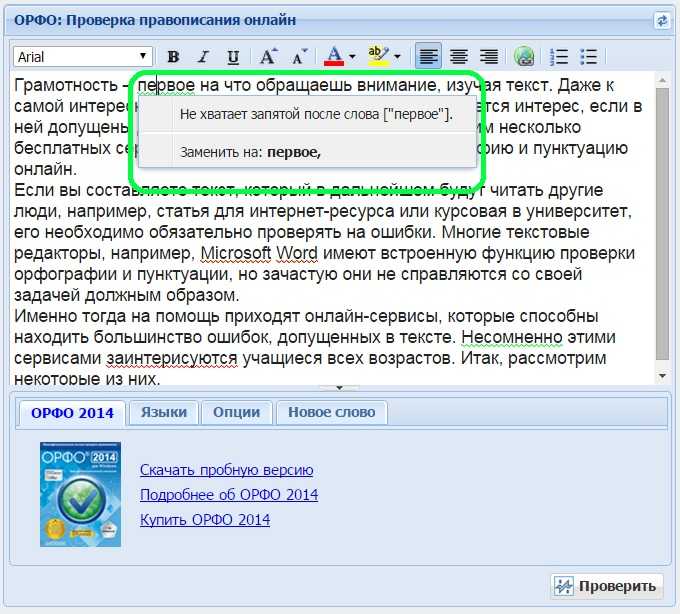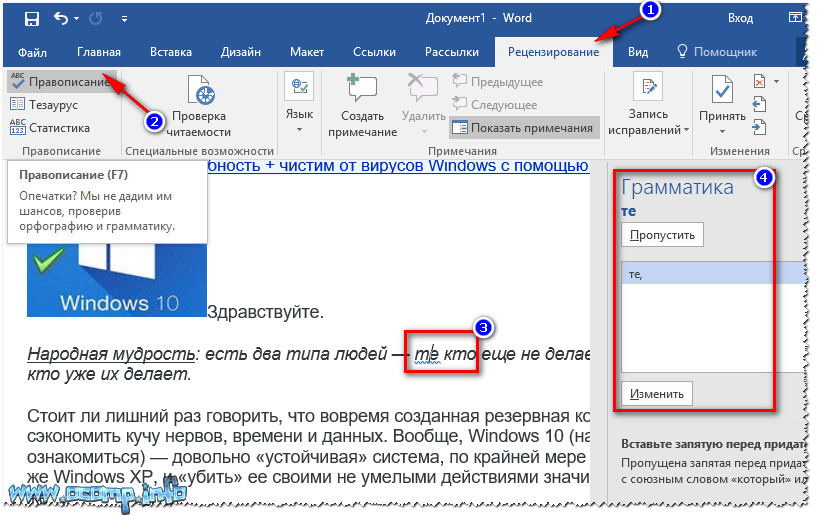прогнозирует CTR заголовка и дочитываемость, находит кликбейт и исправляет ошибки — Трибуна на vc.ru
Хочу познакомить аудиторию VC.RU с AI-сервисом проверки текстов. Он был запущен в начале 2021 года владельцами известной многим биржи копирайтинга «ТурбоТекст». Буду рада, если объективно оцените инструмент и опишите свои впечатления в комментариях. Поехали:)
1019 просмотров
Содержание
- О сервисе
- AI-проверки
- Инструменты корректуры
- Telegram-бот
- Тарифы
- Связь с командой
О сервисе
Команда разработчиков биржи копирайтинга TurboText, оценив потребности заказчиков и исполнителей, сделала вывод, что существует запрос на проверки, которых просто не существует.
Так и появились уникальные в своем роде инструменты:
- проверка на кликбейт
- оценка привлекательности заголовка
- прогноз CTR сниппета
- проверка позитивности
- создатель заголовка
Все они работают на основе искусственного интеллекта, поэтому по точности прогноза опережают даже самые современные алгоритмы.
В сервис также добавили и другие популярные проверки, которые работают на основе усовершенствованных алгоритмов:
- антиплагиат
- стилистика
- простота языка
- SEO-анализ
И еще есть инструменты для корректуры:
- исправление орфографии и пунктуации
- исправление типографики
- ёфикатор
Разработчикам удалось собрать в одном сервисе максимум полезных проверок для копирайтеров, журналистов, блогеров Дзен, SEO-специалистов, маркетологов и предпринимателей.
AI-проверки
Всего в сервисе доступны 9 проверок, из них 5 работают на основе нейросетей + 1 нейросеть, создающая заголовок к тексту. В этой статье покажу примеры работы AI-прогнозаторов, о которых пока знают не все райтеры, но они могут быть мега-полезны в работе.
Кликбейт
Кликбейт — это обман ожиданий читателя.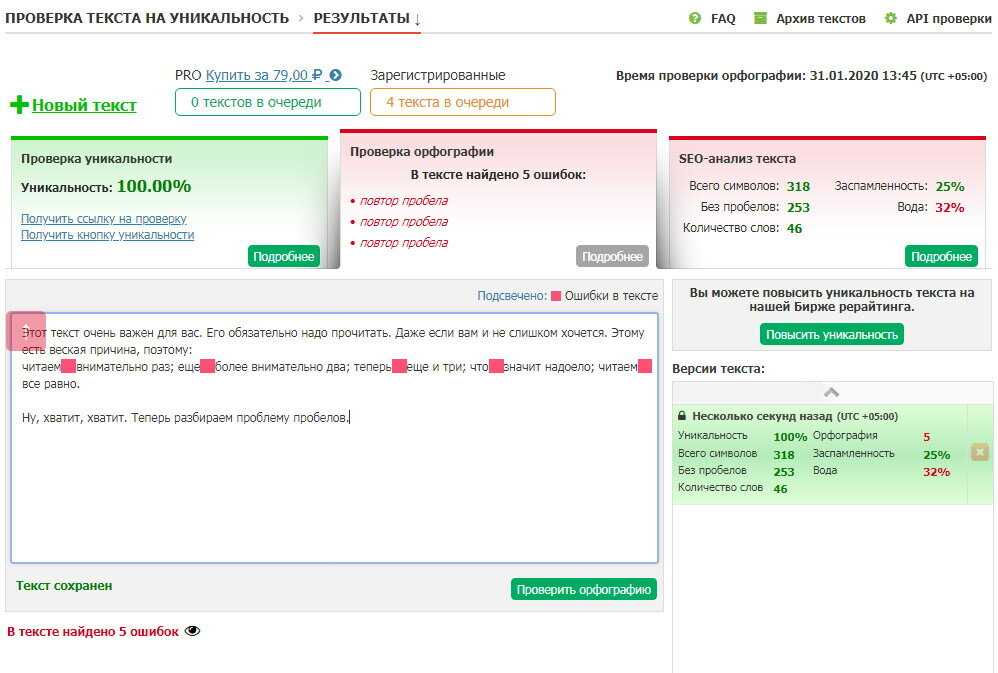
Проверка на кликбейт анализирует связку заголовок+текст и выявляет несоответствия. Если в заголовке написана одна информация, а в статье другая, нейросеть это определит.
Для примера взяла одну из статей на «Дзене».
Проверка на кликбейт
Автор статьи хочет привлечь читателей за счет эмоций, а именно слова «изуродованных». По факту в статье речь немного о другом: о том, как люди повлияли на видоизменение пород собак. Вряд ли Мопса можно назвать уродливой собакой, хотя это дело вкуса.
Привлекательность заголовка
Эта проверка прогнозирует CTR заголовка — процент кликов по отношению к числу показов. Данная функция одна из самых популярных и подходит она для различных задач. Например, для оценки привлекательности рекламного заголовка или заголовка в новостной ленте.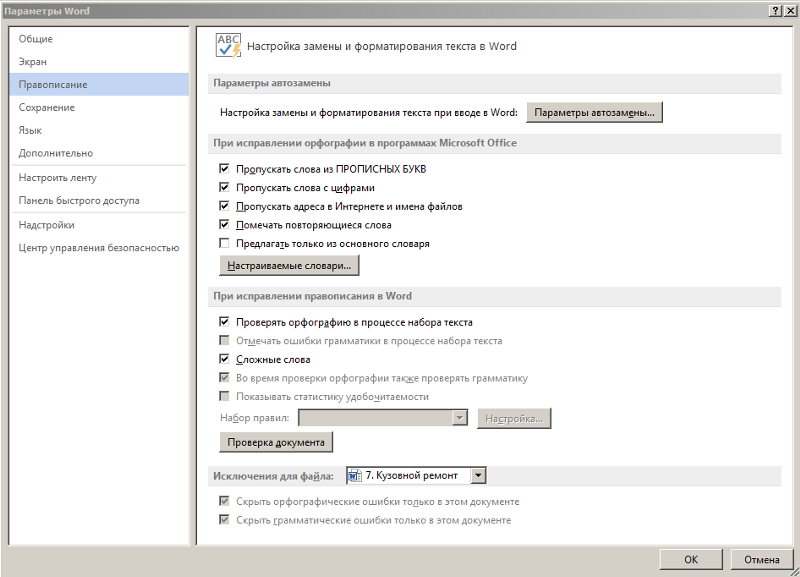 Журналистам, маркетологам и копирайтерам стоит обратить внимание.
Журналистам, маркетологам и копирайтерам стоит обратить внимание.
Нейросеть оценивает стилистическую привлекательность заголовка и прогнозирует процент кликов по нему. Чем выше процент, тем больше людей кликнет на заголовок. Например, если ИИ дала прогноз 30%, значит заглавие заинтересует 30 человек из 100. Стремиться нужно ближе к 100%, это реально, если разобраться и понять, как работает AI-прогнозатор CTR.
Сравним заголовки с низким и высоким прогнозом CTR.
Проверка привлекательности заголовка
Проверка привлекательности заголовка
Оба заголовка говорят об одном и том же, но второй вариант оказался более стилистически привлекательным. Думаю даже без проверки видно, что второй заголовок получился более удачным.
Дочитываемость текста
Нейросеть прогнозирует количество дочитываний текста. Эту проверку еще называют «удобочитаемостью». Искусственный интеллект анализирует текст, оценивает структуру, стилистическую составляющую, наличие стоп-слов.
Эта проверка полезна всем без исключения, кто работает с контентом и кому важно, чтобы читатели как можно дольше оставались на странице с текстом.
Проверка дочитываемости текста
Проверка привлекательности сниппета
Нейросеть оценивает стилистическую привлекательность сниппета и прогнозирует его CTR. Тот же алгоритм, что и в проверке привлекательности заголовка, но здесь ИИ оценивает связку Title+Description. Проверка полезна как для рекламного контента, так и для текстов в поисковой выдаче.
Сравним сниппеты для поисковой выдачи по коммерческому запросу:
Прогноз CTR сниппета
Прогноз CTR сниппета
Проверка сниппета анализирует, помимо стилистической подачи, полноту и расположение важной информации по принципу «от самого важного к второстепенному».
Позитивность текста
Проверка текста на позитивность/токсичность. Нейросеть анализирует текст и предсказывает эмоции читателей, которые они испытают от статьи. Например, токсичным считается контент, описывающий трагедии, смерти, насилие и т.п. Если автору важна эмоциональная составляющая текста, эта проверка незаменима.
Проверка на позитивность
Создатель заголовка
С помощью этого инструменты можно создавать заголовки к текстам нейросетью.
Создатель заголовков
Инструменты корректуры
Помимо AI-проверок, которые прогнозируют успешность статьи и CTR, на TurboCheck есть полезные инструменты для корректуры:
- исправление орфографии и пунктуации
- ёфикатор
- типограф
В сервисе можно исправить ошибки в один клик и за пару секунд. Вот как работает инструмент:
Вот как работает инструмент:
Автокорректура
Telegram-бот
Все вышеперечисленные проверки разработчики добавили в Telegram-бот. Там же доступны и генераторы текстов: рерайт, описания товаров, отзывы, новости, заголовки.
Бот для генерации и проверки текстов
Тарифы
В сервисе есть как платная подписка, так и возможность пользоваться всеми функциями бесплатно. Но на некоторые проверки есть ограничения в 3-5 попыток ежедневно.
Например, общая оценка статьи, дочитываемость, стилистика, SEO-анализ и инструменты для корректуры безлимитные и пользоваться ими можно неограниченное количество раз.
На остальные проверки пользователь получает от 3 до 5 проверок бесплатно, которые восполняются ежедневно.
Тарифы
Связь с командой
С разработчиками и администраторами сервиса можно связаться через Telegram, службу поддержки на сайте или через E-mail [email protected].
Ссылка на сервис AI-проверок
Спасибо за внимание к моему материалу) Все, что думаете о сервисе, пишите в комментариях. Приветствуются предложения по улучшению/добавлению новых проверок и конструктивная критика.
java — Проверка ошибки формата текстового файла
спросил
Изменено 7 лет, 1 месяц назад
Просмотрено 809 раз
Я начинающий программист и студент CS. Я был вне колледжа в течение 6 лет и только что вернулся. У меня есть лабораторное задание, с которым у меня возникли трудности. Указанная программа должна прочитать целые числа из текстового файла и поместить их в массив. Каждая строка в текстовом файле — это день недели (7 строк), а три числа в каждой строке — калорийность завтрака, обеда и ужина (3 числа в строке).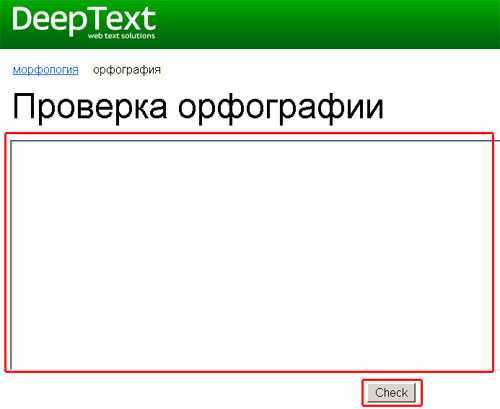 Я почти закончил программу, но мне не хватает одной части задания.
Я почти закончил программу, но мне не хватает одной части задания.
Программа должна возвращать ошибку и завершаться, если указанный текстовый файл не соответствует требуемому формату. Текстовый файл должен состоять из 7 строк, и каждая строка должна содержать 3 числа (целые числа), разделенные пробелами.
Пример .txt:
100 200 450
250 300 350
275 220 500
……………….
Это не может выглядеть так
100 200 450 250
300 350
275
220 500
Я думал об использовании распознавания шаблонов регулярных выражений, но регулярное выражение все еще далеко за мной и намного опережает класс, который я беру. Я уверен, что делаю это слишком сложно, но я здесь.
- java
- text
Довольно просто, мы можем превратить это в три шага, которые вы выполняете в цикле:
- Прочитайте строку
- Преобразование строки в массив (подсказка:
.split(" ")превратит строку в массив, используя пробел в качестве разделителя) - Убедитесь, что массив имеет
., иначе сообщите пользователю, что в его файле есть ошибка. length == 3
length == 3
Все это время вы должны следить за количеством линий. Если строк != 7 , то это тоже плохой файл.
1
Зарегистрируйтесь или войдите в систему
Зарегистрируйтесь с помощью Google
Зарегистрироваться через Facebook
Зарегистрируйтесь, используя адрес электронной почты и пароль
Опубликовать как гость
Электронная почта
Требуется, но никогда не отображается
Опубликовать как гость
Электронная почта
Требуется, но не отображается
Преобразование текста в число с помощью формулы и другими способами
В этом руководстве показано множество различных способов преобразования строки в число в Excel: опция проверки ошибок «Преобразовать в число», формулы, математические операции, специальная вставка и многое другое.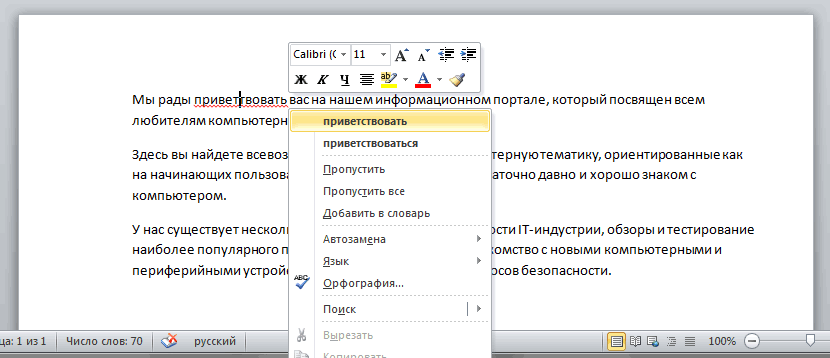
Иногда значения в таблицах Excel выглядят как числа, но они не складываются, не умножаются и не приводят к ошибкам в формулах. Распространенной причиной этого являются числа, отформатированные как текст. Во многих случаях Microsoft Excel достаточно умен, чтобы автоматически преобразовывать числовые строки, импортированные из других программ, в числа. Но иногда числа остаются в формате текста, что вызывает множество проблем в ваших электронных таблицах. Этот учебник научит вас преобразовывать строки в «настоящие» числа.
- Как определить числа, отформатированные как текст
- Как преобразовать текст в число в Excel
- Функция преобразования Excel в число
- Преобразование текста в число путем изменения формата
- Изменить текст на число с помощью специальной вставки
- Изменить строку на число с текстом в столбцы
- Преобразование текста в числовую формулу
- Превратите текст в число с помощью математических операций
Как идентифицировать числа, отформатированные как текст в Excel
Excel имеет встроенную функцию проверки ошибок, которая предупреждает вас о возможных проблемах со значениями ячеек. Это выглядит как маленький зеленый треугольник в верхнем левом углу ячейки. При выборе ячейки с индикатором ошибки отображается предупреждающий знак с желтым восклицательным знаком (см. скриншот ниже). Наведите указатель мыши на знак, и Excel сообщит вам о потенциальной проблеме: Число в этой ячейке отформатировано как текст или ему предшествует апостроф .
Это выглядит как маленький зеленый треугольник в верхнем левом углу ячейки. При выборе ячейки с индикатором ошибки отображается предупреждающий знак с желтым восклицательным знаком (см. скриншот ниже). Наведите указатель мыши на знак, и Excel сообщит вам о потенциальной проблеме: Число в этой ячейке отформатировано как текст или ему предшествует апостроф .
В некоторых случаях индикатор ошибки не отображается для чисел, отформатированных как текст. Но есть и другие визуальные индикаторы текстов-цифр:
| Цифры | Строки (текстовые значения) |
|
|
На изображении ниже вы можете видеть текстовое представление чисел справа и фактические числа слева:
Как преобразовать текст в число в Excel
Существует несколько способов изменить текст на число Excel. Ниже мы рассмотрим их все, начиная с самых быстрых и простых. Если простые методы не работают для вас, пожалуйста, не расстраивайтесь. Нет задачи, которую нельзя было бы преодолеть. Вам просто нужно будет попробовать другие способы.
Преобразование в число в Excel с проверкой ошибок
Если в ваших ячейках отображается индикатор ошибки (зеленый треугольник в левом верхнем углу), преобразование текстовых строк в числа выполняется двумя щелчками мыши:
- Выберите все ячейки, содержащие числа в текстовом формате.
- Щелкните предупреждающий знак и выберите Преобразовать в число .

Готово!
Преобразование текста в число путем изменения формата ячейки
Другой быстрый способ преобразования числовых значений, отформатированных как текст, в числа:
- Выберите ячейки с числами в текстовом формате.
- На вкладке Дом в группе Номер выберите Общий или Номер из раскрывающегося списка Формат номера .
Примечание. Этот метод не работает в некоторых сценариях. Например, если применить к ячейке текстовый формат, ввести число, а затем изменить формат ячейки на числовой, ячейка останется в текстовом формате.
Преобразование текста в число с помощью специальной вставки
По сравнению с предыдущими методами этот метод преобразования текста в число требует нескольких дополнительных шагов, но работает почти в 100% случаев.
Чтобы исправить числа, отформатированные как текст, с помощью Специальная вставка , вот что вам нужно сделать:
- Выберите ячейки с текстовыми числами и установите для них формат Общий , как описано выше.

- Скопируйте пустую ячейку. Для этого либо выделите ячейку и нажмите Ctrl + C, либо щелкните правой кнопкой мыши и выберите Копировать из контекстного меню.
- Выберите ячейки, которые вы хотите преобразовать в числа, щелкните правой кнопкой мыши и выберите Специальная вставка . Либо нажмите сочетание клавиш Ctrl + Alt + V.
- В диалоговом окне Специальная вставка выберите Значения в разделе Вставить и Добавить в разделе Операция .
- Щелкните OK .
Если все сделано правильно, ваши значения изменят выравнивание по умолчанию слева направо, то есть теперь Excel воспринимает их как числа.
Преобразование строки в число с текстом в столбцы
Это еще один способ преобразования текста в число в Excel без формул. При использовании для других целей, например для разделения ячеек, мастер «Текст в столбцы» представляет собой многоэтапный процесс.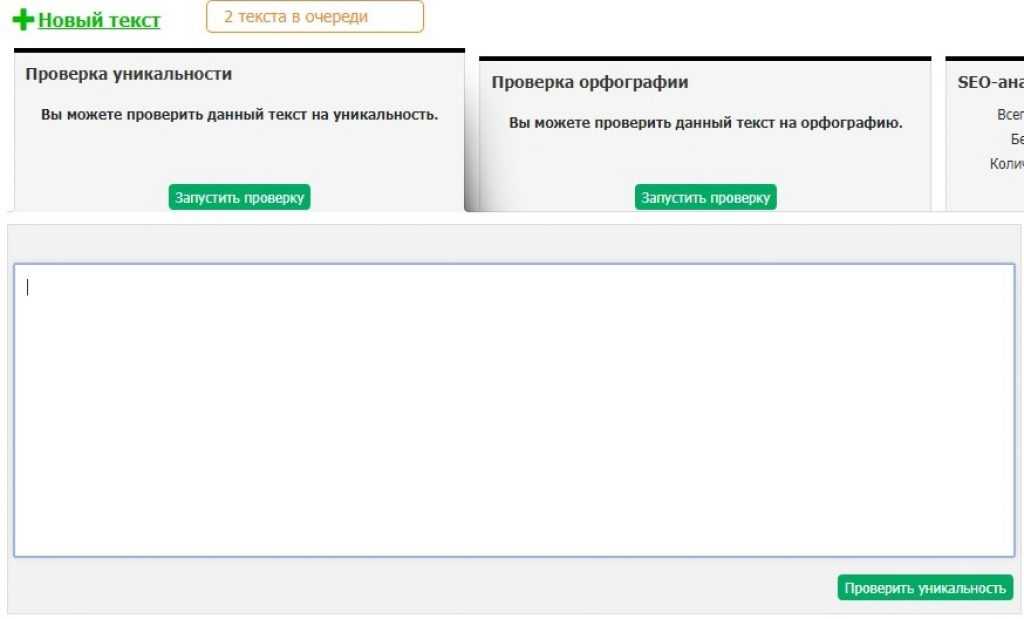 Чтобы выполнить преобразование текста в число, щелкните значок Готово кнопка на самом первом шаге 🙂
Чтобы выполнить преобразование текста в число, щелкните значок Готово кнопка на самом первом шаге 🙂
- Выберите ячейки, которые вы хотите преобразовать в числа, и убедитесь, что их формат установлен на Общий .
- Перейдите на вкладку Данные , группу Работа с данными и нажмите кнопку Текст в столбцы .
- На шаге 1 мастера преобразования текста в столбцы выберите Разделители в разделе Исходный тип данных и нажмите Готово .
Вот и все!
Преобразование текста в число с помощью формулы
До сих пор мы обсуждали встроенные функции, которые можно использовать для преобразования текста в числа в Excel. Во многих случаях преобразование можно выполнить еще быстрее, используя формулу.
Формула 1. Преобразование строки в число в Excel
Microsoft Excel имеет специальную функцию для преобразования строки в число — функцию ЗНАЧ.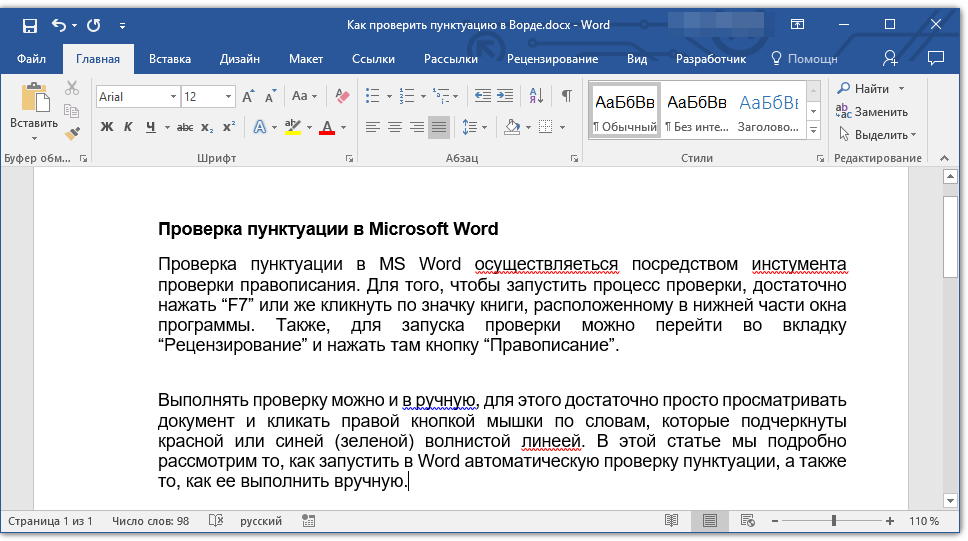 Функция принимает как текстовую строку, заключенную в кавычки, так и ссылку на ячейку, содержащую преобразуемый текст.
Функция принимает как текстовую строку, заключенную в кавычки, так и ссылку на ячейку, содержащую преобразуемый текст.
Функция ЗНАЧ может даже распознать число, окруженное некоторыми «лишними» символами — этого не может сделать ни один из предыдущих методов.
Например, формула ЗНАЧЕНИЕ распознает число, введенное с символом валюты и разделителем тысяч:
=ЗНАЧ("$1,000")
=ЗНАЧ(A2)
Преобразование столбца текстовых значений , введите формулу в первую ячейку и перетащите маркер заполнения, чтобы скопировать формулу вниз по столбцу:
Для получения дополнительной информации см. формулу ЗНАЧЕНИЕ для преобразования текста в число.
Формула 2. Преобразование строки в дату
Помимо текстовых чисел, функция ЗНАЧ может также преобразовывать даты, представленные в виде текстовых строк.
Например:
=ЗНАЧ("1 января-2018")
Или
=ЗНАЧ(A2)
Где A2 содержит текстовую дату.
По умолчанию формула ЗНАЧ возвращает порядковый номер, представляющий дату во внутренней системе Excel. Чтобы результат отображался как фактическая дата, вам просто нужно применить формат даты к ячейке формулы.
Тот же результат может быть достигнут с помощью функции ДАТАЗНАЧ:
=ДАТАЗНАЧ(A2)
Дополнительные сведения см. в разделе Как преобразовать текст в дату в Excel.
Формула 3. Извлечение числа из строки
Функция ЗНАЧЕНИЕ также удобна, когда вы извлекаете число из текстовой строки с помощью одной из текстовых функций, таких как ЛЕВЫЙ, ПРАВЫЙ и СРЕДНИЙ.
Например, чтобы получить последние 3 символа из текстовой строки в формате A2 и вернуть результат в виде числа, используйте следующую формулу:
=ЗНАЧ(ПРАВО(A2,3))
На приведенном ниже снимке экрана показана наша формула преобразования текста в число в действии:
Если вы не завернете функцию ПРАВИЛЬНО в ЗНАЧЕНИЕ, результат будет возвращен как текст, точнее числовая строка, что делает невозможными какие-либо вычисления с извлеченными значениями.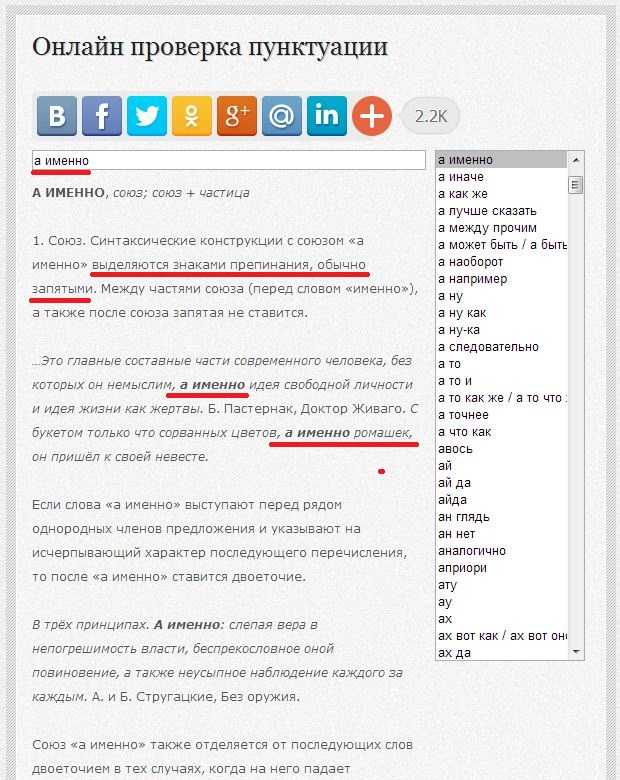

 length == 3
length == 3